Желите да направите колаж фотографија цоол изгледа на свом Мац-у? Нема проблема. Не требају вам супернапредни алати као што је Адобе Пхотосхоп. Постоји гомила бесплатних и лаких апликација које вам омогућавају да правите достојне колаже и делите их на друштвеним медијима.

Ако сте тек почели да радите на колеџима на Мац-у, требало би да знате нешто о процесу дизајна. Овај чланак вам даје општи водич о томе како да користите алате за колаже, плус постоји одељак са најбољим бесплатним апликацијама. Без даљег одлагања, хајде да се упустимо.
Преглед садржаја
Користите ФотоЈет Цоллаге Макер Лите на Мац-у
ФотоЈет Цоллаге Макер Лите компаније ПеарлМоунтаин Тецхнологиес је бесплатна апликација коју можете користити за прављење колажа за свој Мац. Навигација која је једноставна за употребу води кроз сваки корак, омогућавајући вам да прилагодите изглед и дизајн. Ево како да га користите.
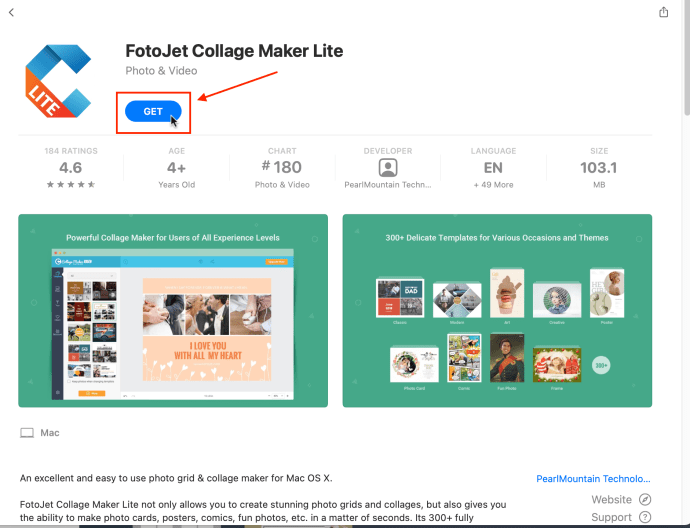
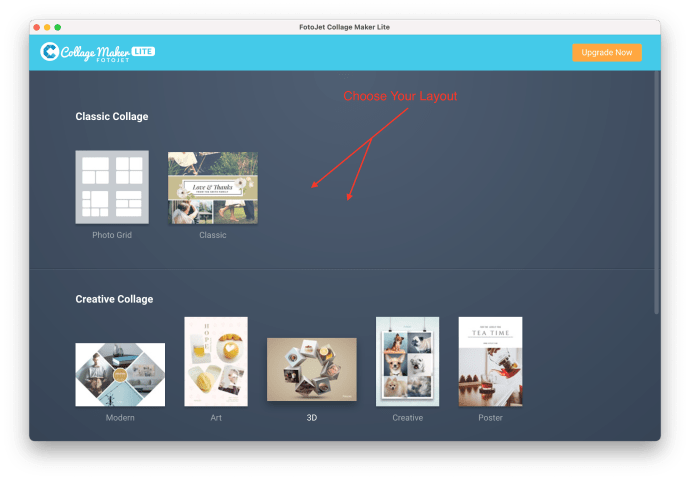
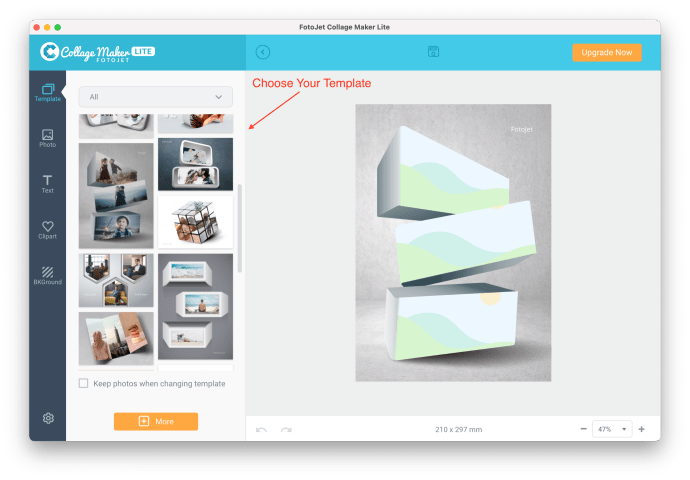
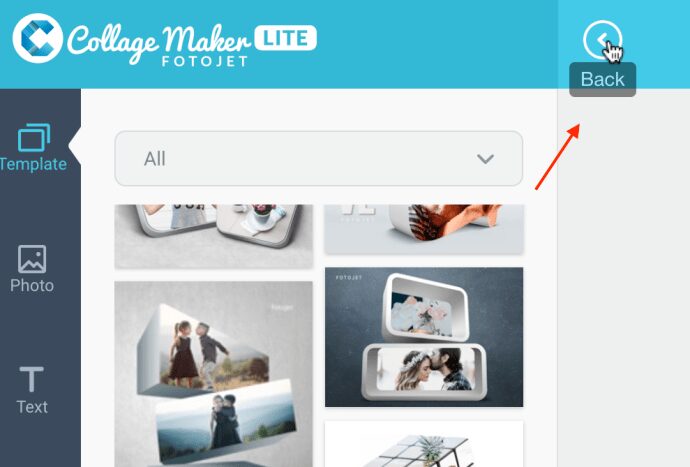
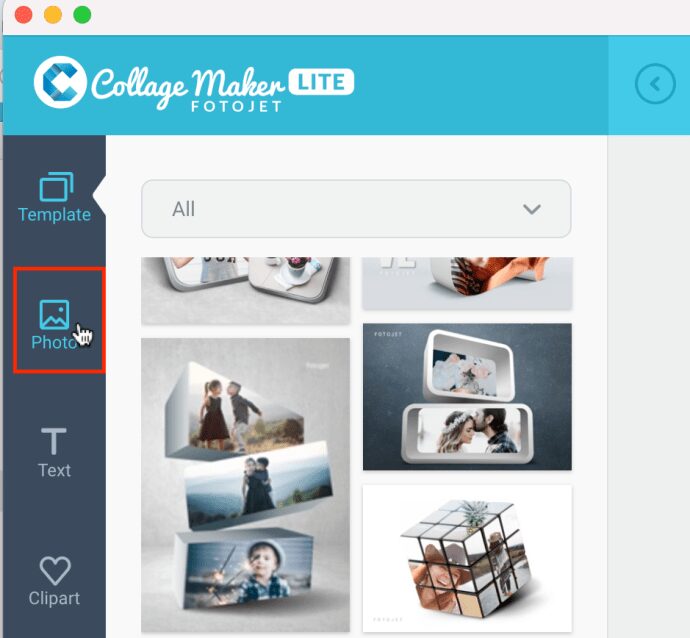
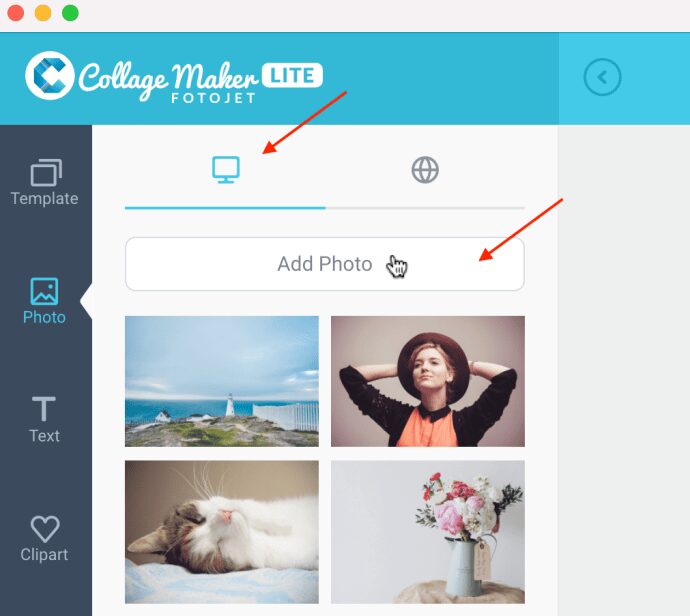
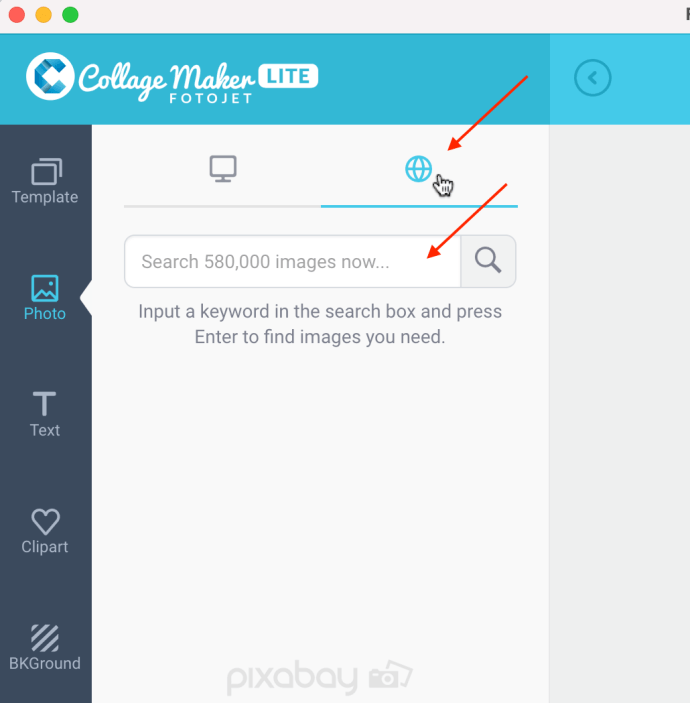
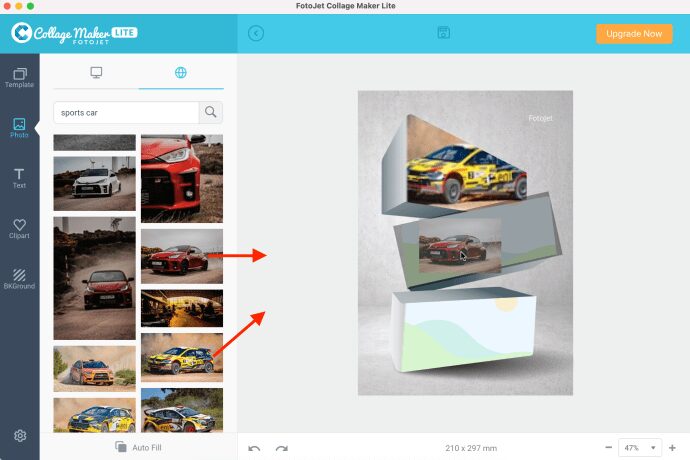
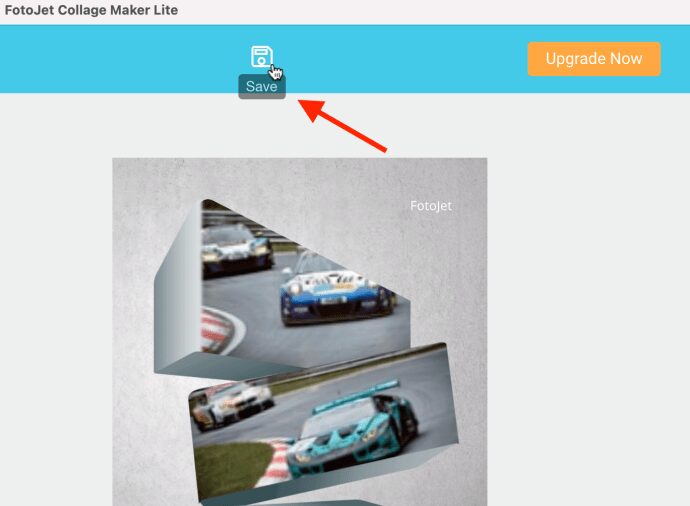
За шаблоне, мрежа обично омогућава неколико слика исте величине, класична има различите величине слика, а 3Д нуди димензионалне облике попут оног на сликама изнад. Ако се слика не појављује тамо где се појавила сива позадина, можда ћете морати да испробате другу слику. Жути спортски аутомобил изнад је био избирљив и морали смо да изађемо из апликације и поново је покренемо да бисмо је покренули. Други пут смо морали да кликнемо на друге слике или облике (један клик, двоструки клик, итд.), а затим да покушамо поново да превучемо слику преко њих. Други распореди могу функционисати исправно, јер смо без проблема испробали конусни.
Неки шаблони могу бити мало погрешни. Увек можете да испробате дугме за поништавање на дну за враћање последњих радњи и не заборавите да је икона „Назад“ на врху за кораке менија (корак шаблона, корак распореда, корак слика итд., а не сваку радњу корисника .
Корак 2
Изаберите слике које желите и увезите их у апликацију за колаж. Већина апликација омогућава једноставну методу превлачења и отпуштања, али ће можда бити затражено да дозволите приступ фотографијама на вашем Мац-у.
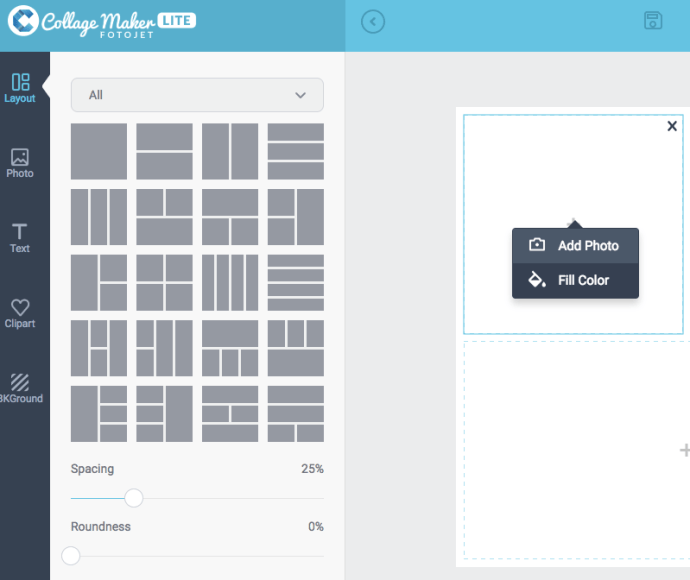
У зависности од апликације, можете убрзати процес тако што ћете дозволити софтверу да насумично попуњава изглед/шаблон. Наравно, увек постоји опција да преуредите фотографије по свом укусу.
Корак 3
Када поставите изглед према вашим жељама, можете додати текст, налепнице и позадине са узорком у колаж. Опције су ограничене само вашом креативношћу, а апликације пружају једноставне алате за прилагођавање фонтова и позадина.
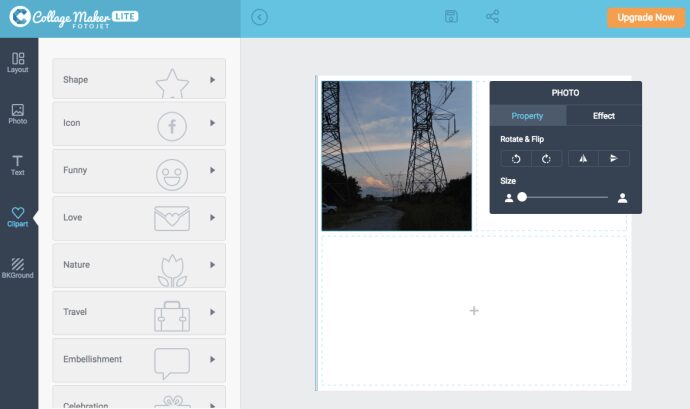
Корак 4
Када будете задовољни дизајном, време је да извезете или поделите датотеку. Можете да изаберете ЈПЕГ, ПНГ или ТИФФ формате и поделите колаж на Флицкр, Фацебоок, путем е-поште итд.
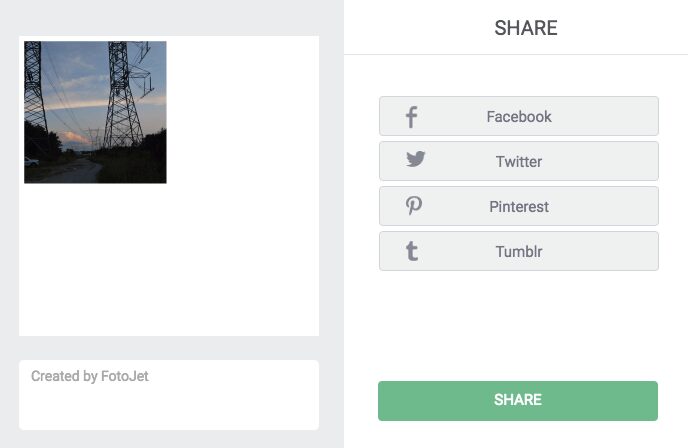
За дељење и онлајн сврхе, и ЈПЕГ и ПНГ раде одлично. Ако желите да одштампате колаж, можда би било најбоље да изаберете ТИФФ (ако је доступан) јер је то индустријски стандард за битмапиране и растерске слике.
Савети стручњака за Инстаграм
Они који желе да поделе колаж на Инстаграму морају да воде рачуна о формату, односу и резолуцији. Пејзажне слике подржавају максималан однос ширине и висине од 1,91:1, а за портретне слике је 4:5.
Максимална резолуција је 1920 к 1080 пиксела, а подржани формати укључују БМП, ПНГ, ЈПЕГ, плус не-анимиране ГИФ-ове.
Најбоље апликације за фото колаж за Мац
Следеће апликације долазе од ПеарлМоунтаин Тецхнологи из неколико разлога. Њихове апликације су бесплатне (постоје и професионалне верзије) и имају просечне оцене корисника изнад 4 звездице. Поред тога, кориснички интерфејс је интуитиван и једноставан за коришћење што чини процес дизајна једноставним.
Пицтуре Цоллаге Макер Лите
Пицтуре Цоллаге Макер Лите је бесплатна апликација која садржи више од 40 шаблона и гомилу других уметничких ресурса. Осим цоол колажа, можете креирати странице са споменарима, постере, фото албуме и још много тога.
Једноставан и лак за коришћење интерфејс је оно по чему се ова апликација истиче. Увезене фотографије су у менију са леве стране и можете приступити уметничким алатима из менија са десне стране. Такође можете да додате фото филтере и ефекте да би се ваше слике још више истакле.
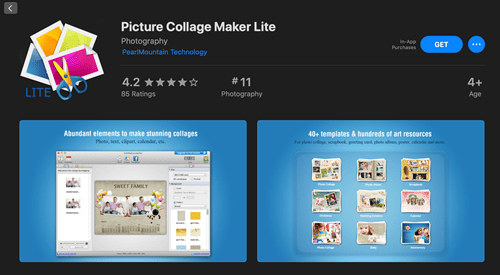
ФотоЈет Цоллаге Макер Лите
Са одличним оценама и широким спектром доступних шаблона, ФотоЈет Цоллаге Макер Лите је једна од најбољих бесплатних опција на иТунес-у. Без обзира на шаблон који одаберете, добијате пуну слободу да га прилагодите својим жељама.
Алати за прилагођавање налазе се у менију са леве стране. И можете да прелазите између шаблона, фотографија, текста, клипарта или позадине једним кликом. Апликација вам омогућава да сачувате колаже у ПНГ или ЈПЕГ форматима, плус постоји опција дељења за Твиттер, Пинтерест и Фацебоок.
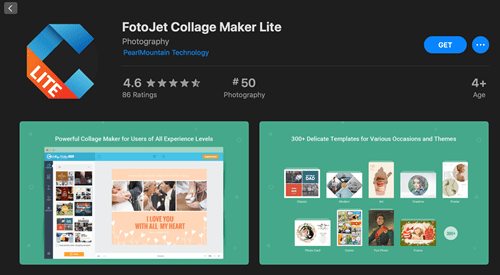
Цоллагелт 3 Бесплатно
Слично другим апликацијама, Цоллагелт 3 Бесплатно пружа различите алате, филтере и ефекте за улепшавање ваших дизајна. Али које су карактеристике које га издвајају?
Ова апликација има 4 различита стила колажа, при чему је стил гомиле прави врхунац. Омогућава вам да насумично сложите много слика да бисте направили занимљив колаж слободне форме. Поред тога, добијате све формате укључујући ТИФФ, БМП, ЈПЕГ, ПНГ и ГИФ, плус можете да сачувате датотеку у ПДФ-у.
Постоје и опције да делите колаж путем е-поште, АирДроп-а или иМессаге-а и поставите га као позадину радне површине.
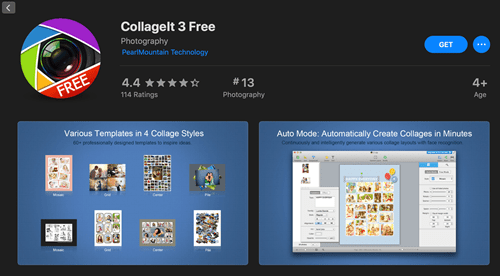
Пхотосцапе Кс
Пхотосцапе Кс је софтвер за уређивање фотографија који се бесплатно преузима доступан у Апп Сторе-у за Мац рачунаре и Мицрософт Сторе-у за рачунаре. Не само да имате могућност да креирате колаж, већ можете да извршите и много детаљних уређивања.
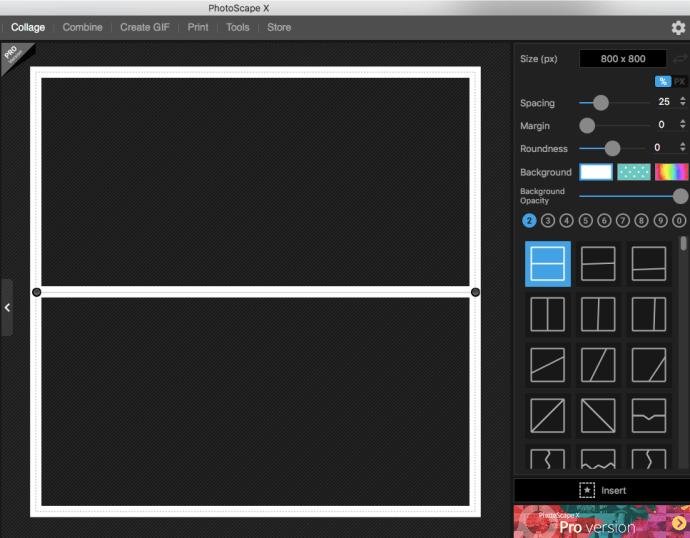
Иако имате могућност да платите за про верзију, бесплатна верзија ове десктоп апликације је спектакуларна јер не само да вам даје могућност да правите колаже и уређивања, већ можете и да креирате ГИФ-ове!
1, 2, 3 Колаж је спреман
Да будем искрен, лако је занести се свим доступним алатима за фото колаже и провести сате усавршавајући један колаж. Али ту је сва забава.
И запамтите да већина апликација долази са неком врстом аутоматске функције која вам омогућава да убрзате процес и припремите колаж за кратко време. Дакле, који је ваш омиљени? Поделите своје мишљење у одељку за коментаре испод.

